Está cansado/a de receber emails fraudulentos, ou com propaganda? Saiba como bloquear emails indesejados adicionando uma regra / filtro, que excluem automaticamente todas as mensagens de um determinado contacto, ou que possuam uma determinada palavra (definida por si).
Os emails de conteúdo indesejado ou malicioso são uma verdadeira praga, além de poluírem a caixa de entrada do usuário, podem conter Phishing, levando à perda das suas contas (de redes sociais, de bancos, PayPal, etc). Bloquear o remetente é uma solução, mas apenas temporária, porque seguramente irá começar a receber emails de outras contas semelhantes.
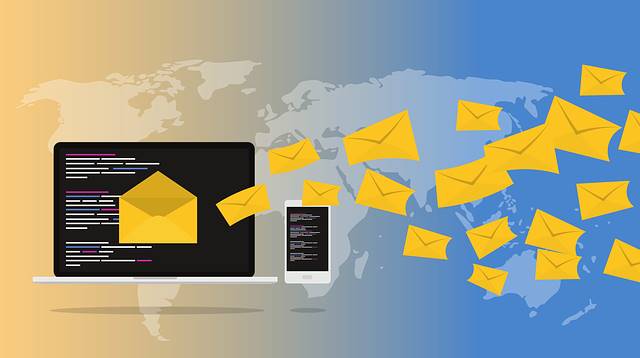
Curiosidade: Seguramente que se estará a perguntar, porque razão recebo tantos emails indesejados? O mais certo, é que o seu email tenha sido vazado num ataque a um serviço em que se inscreveu, e que agora o seu email esteja exposto. Para confirmar essa possibilidade, verifique esta nossa dica: Possui Senhas Hackeadas? O Google Chrome pode avisar

A solução, passa por criar uma regra que consiga excluir automaticamente todos os emails que possuam uma determinada palavra ou frase. Por exemplo, aqui na redação recebemos dezenas de emails de phishing, indicando que a conta Paypal está a ser revista, que o pagamento da Netflix falhou, ou que alguém tentou entrar na conta da Apple. Após aplicar este procedimento, o problema ficou resolvido…
Como criar uma regra no Outlook.com
Comece por fazer o login na sua conta outlook.com e no menu superior clique no botão de opções (engrenagem). Em seguida, clique no link “ver todas as definições”. Na janela que surge escolha a opção “Correio” e em seguida “Regras”.
Por fim, clique no botão “+ Adicionar nova regra”. Dê um nome à sua regra para facilitar a sua identificação no futuro. Agora, adicione uma condição, que neste exemplo será “O cabeçalho da mensagem incluir” e na caixa de texto ao lado digite a palavra usada nos emails que pretende bloquear.
Para terminar, defina qual a ação que pretende aplicar aos emails que se englobem nessa regra, no nosso caso, emails fraudulentos do Paypal, serão Eliminados (válido para os próximos emails).
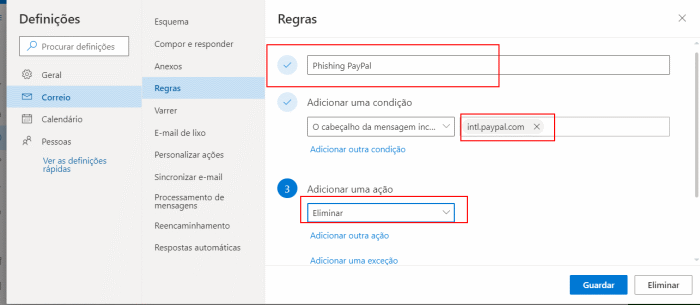
Como excluir um filtro?
Se precisar excluir um filtro no Outlook.com, basta aceder novamente à sua conta > Definições (engrenagem) > Ver todas as Definições” > Correio > Regras > tocar no botão “Eliminar”.
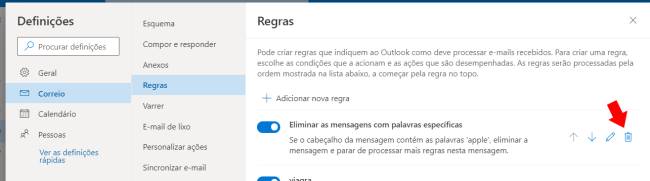
Como criar um filtro no Gmail
No Gmail o procedimento é um pouco diferente. Na prática, basta clicar na seta para baixo que surge no canto direito da pesquisa central do Gmail. Agora, escolha o tipo de filtro que pretende criar, por exemplo, um filtro de palavras, com um assunto específico, um remetente, etc.
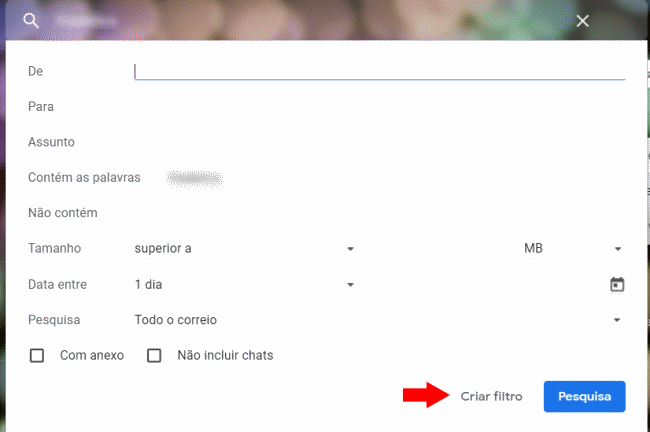
No nosso caso, iremos usar o filtro “Contém as palavras…” e vamos digitar a palavra que pretendemos. Clique no link “Criar filtro” e escolha a ação que o Gmail deve aplicar quando um email corresponder às regras que você criou.
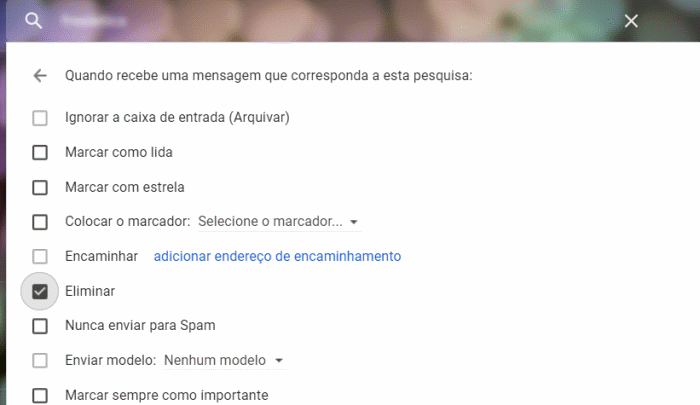
Neste caso, a ação será “Eliminar”, o que fará com que o Gmail exclua automaticamente as mensagens indesejadas. Clique no Botão “Criar Filtro”.
Excluir filtro no Gmail
Comece por aceder novamente à sua conta Gmail e clique em “Definições (engrenagem) > Ver todas as definições > Clique no separador “filtros e endereços bloqueados”. Selecione o filtro que pretende excluir, e clique no botão “Eliminar”.
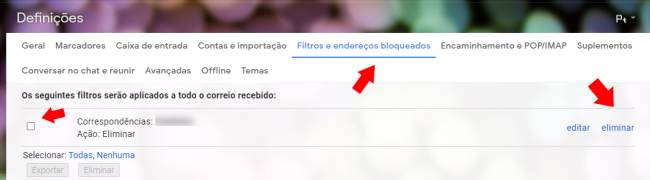
Guarde este procedimento…até porque…
A sua conta de email deverá ficar mais segura daqui em diante. No entanto, é provável que seja necessário repetir este processo para bloquear novas técnicas. Mas ao longo do tempo seguramente irá comprovar que a sua caixa de email está mais “limpa”.




Sem comentários:
Enviar um comentário